- Osa 1. Musiikin siirtäminen tietokoneesta puhelimeen FoneLab HyperTransin kautta
- Osa 2. Kuinka siirtää musiikkia tietokoneesta puhelimeen USB-kaapelin kautta
- Osa 3. Musiikin siirtäminen tietokoneesta puhelimeen Google Driven avulla
- Osa 4. Usein kysyttyä musiikin siirtämisestä tietokoneesta puhelimeen
Siirrä tietoja iPhonesta, Androidista, iOS: sta ja tietokoneesta kaikkialle ilman mitään menetyksiä.
- Siirrä tietoja yhdestä Micro SD -kortista toiseen Android-laitteeseen
- Kuvien siirtäminen puhelimesta toiseen
- Kuinka siirtää valokuvia vanhasta LG-puhelimesta tietokoneeseen
- Kuinka siirtää valokuvia vanhasta Samsungista toiseen Samsungiin
- Siirrä yhteystiedot Samsungista iPhoneen
- Siirrä tietoja LG: ltä Samsungille
- Siirrä tiedot vanhasta tabletista uuteen
- Siirrä tiedostoja Androidista Androidiin
- Siirrä iCloud-kuvat Androidille
- Siirrä iPhonen muistiinpanot Androidille
- Siirrä iTunes-musiikki Androidille
3 vaivatonta tapaa siirtää musiikkia tietokoneelta puhelimeen helposti
 Käyttäjän Széki / 16. maaliskuuta 2023 09:00
Käyttäjän Széki / 16. maaliskuuta 2023 09:00 Hei, haluan vain tietää, kuinka laitan musiikkia Samsung Galaxyyn. Kiitos!
Puhelimet ovat erittäin käteviä käyttää kuin tietokoneita ulkona. Voit käyttää niitä missä tahansa haluat mennä. Se on myös yksi syistä, miksi jotkut ihmiset haluavat siirtää musiikkia tietokoneistaan puhelimiinsa. He voivat helposti kuunnella musiikkia, kun he eivät ole kotona.

Kysymys kuuluu: Onko helppoa oppia laittamaan musiikkia Androidiin tietokoneelta? Tietysti kyllä! Voit käyttää parasta työkalua tiedostojen siirtämiseen, joka on FoneLab HyperTrans. Haluatko löytää lisää prosesseja? Rullaa alas.

Opasluettelo
- Osa 1. Musiikin siirtäminen tietokoneesta puhelimeen FoneLab HyperTransin kautta
- Osa 2. Kuinka siirtää musiikkia tietokoneesta puhelimeen USB-kaapelin kautta
- Osa 3. Musiikin siirtäminen tietokoneesta puhelimeen Google Driven avulla
- Osa 4. Usein kysyttyä musiikin siirtämisestä tietokoneesta puhelimeen
Osa 1. Musiikin siirtäminen tietokoneesta puhelimeen FoneLab HyperTransin kautta
Siirtotyökaluja on olemassa monia. FoneLab HyperTrans on yksi johtavista ohjelmistoista. Voit käyttää sitä oppiaksesi kuinka siirtää musiikkia tietokoneelta Samsungiin, LG, Nokia, Motorola, iPhone, iPod Touch ja monet muut puhelimet. Sen lisäksi, jos haluat tehdä soittoäänen käyttämällä tiettyä musiikkikappaletta, se voi auttaa sinua!
Siirrä tietoja iPhonesta, Androidista, iOS: sta ja tietokoneesta kaikkialle ilman mitään menetyksiä.
- Siirrä tiedostoja iPhonen, iPadin, iPod touchin ja Androidin välillä.
- Tuo tiedostoja iOS: sta iOSiin tai Androidista Androidiin.
- Siirrä tiedostot iPhonesta / iPadista / iPodista / Androidista tietokoneeseen.
- Tallenna tiedostot tietokoneesta iPhoneen / iPadiin / iPodiin / Androidiin.
Lisäksi se on yksi luotettavimmista työkaluista, joita voit koskaan kokea. Se ei pilaa siirrettävän musiikin laatua. Haluatko oppia käyttämään työkalua? Jatka eteenpäin.
Vaihe 1Lataa paras siirtotyökalu napsauttamalla Ilmainen lataus -painiketta pääliittymän keskiosassa. Tämän jälkeen määritä se heti tietokoneellesi. Myöhemmin näet työkalun käyttöliittymän, ja se edellyttää puhelimen kytkemistä tietokoneeseen.
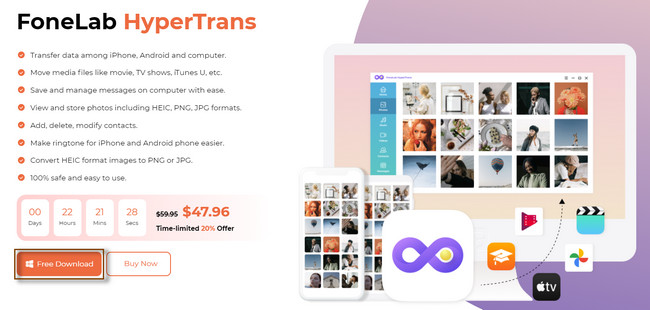
Vaihe 2Työkalun vasemmalla puolella näet tiedostotyypit ohjelmisto tukee. Kun napsautat tiettyä tiedostotyyppiä, ohjelmisto skannaa ne automaattisesti. Sen jälkeen näet tulokset työkalun oikealla puolella.
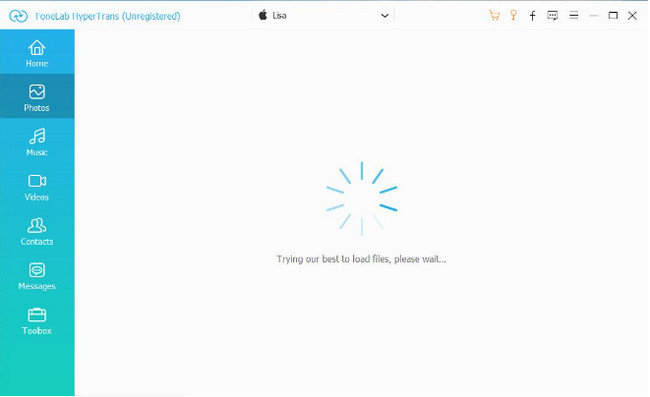
Vaihe 3Koska siirrät tiedostoja tietokoneelta puhelimeen, napsauta Lisää -painiketta ohjelmiston vasemmassa yläkulmassa. Napsauta sen jälkeen Vie -painiketta yläbannerissa aloittaaksesi prosessin.
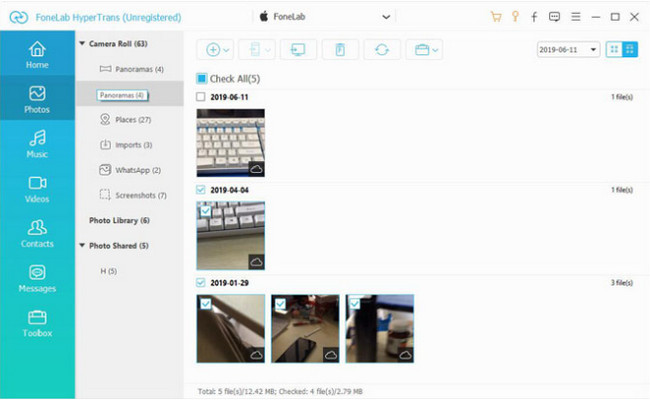
Vaihe 4Valitse tiedot, jotka haluat tuoda puhelimeesi ja napsauta Valitse kansio or avoin painikkeita siirtääksesi musiikkitiedostoja.
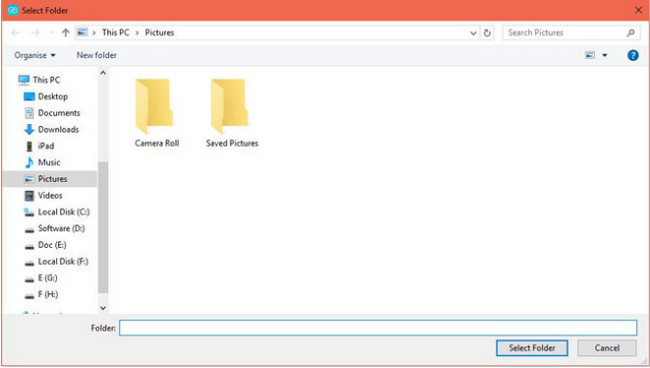
Yllä oleva ohjelmisto on paras tapa oppia kuinka laittaa musiikkia Androidiin Windowsissa. Tämän lisäksi voit nähdä erilaisia tapoja käyttää muita alustoja. Jotkut heistä tarvitsevat Internet-yhteyden. Haluatko silti käyttää niitä? Jatka eteenpäin.
Siirrä tietoja iPhonesta, Androidista, iOS: sta ja tietokoneesta kaikkialle ilman mitään menetyksiä.
- Siirrä tiedostoja iPhonen, iPadin, iPod touchin ja Androidin välillä.
- Tuo tiedostoja iOS: sta iOSiin tai Androidista Androidiin.
- Siirrä tiedostot iPhonesta / iPadista / iPodista / Androidista tietokoneeseen.
- Tallenna tiedostot tietokoneesta iPhoneen / iPadiin / iPodiin / Androidiin.
Osa 2. Kuinka siirtää musiikkia tietokoneesta puhelimeen USB-kaapelin kautta
USB-liitännät ovat laitteistorajapintoja, jotka tunnetaan puhelinten ja tietokoneiden yhdistämisestä. Sen lisäksi voit siirtää tiedostoja niiden avulla, mutta et kaikkia. On olemassa muita USB-kaapeleita, jotka on suunniteltu vain puhelimien lataamiseen. Mutta sinun on valvottava USB-kaapelia, koska ylikuumeneessaan se voi vahingoittaa puhelinta tai tietokoneen suoritinta. Sen lisäksi puhelimesi on altis viruksille, kun se on kytketty tietokoneeseen. Siksi on parempi varmistaa, että tietokone ei sisällä haittaohjelmia. Alla on esimerkki musiikin siirtämisestä tietokoneelta Samsung-puhelimeen. Katso vaiheet alla.
Vaihe 1Liitä puhelin tietokoneeseen USB-kaapelilla. Tämän jälkeen tietokone ilmoittaa, että se skannaa puhelimen. Anna tietokoneen käyttää puhelintasi myöhemmin napauttamalla Tiedostonsiirto/Android Auto -painiketta. Tässä tapauksessa näet puhelimesi sisällön tietokoneella.
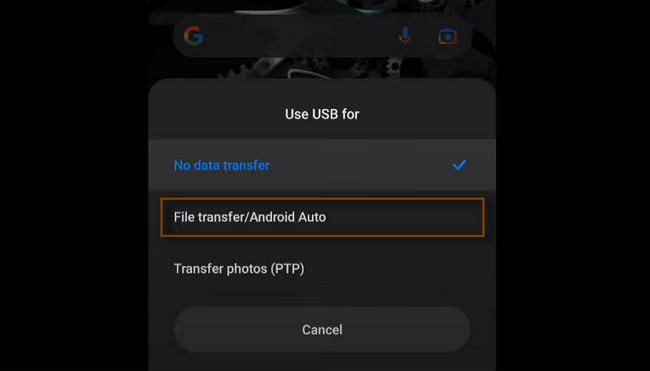
Vaihe 2Avaa tietokoneen File Explorer -kuvakekansio. Sen jälkeen näet tietojen tiedostotyypit, albumit ja sijainnit. Tässä tapauksessa sinun tarvitsee vain napsauttaa Musiikki osio kansion vasemmalla puolella.
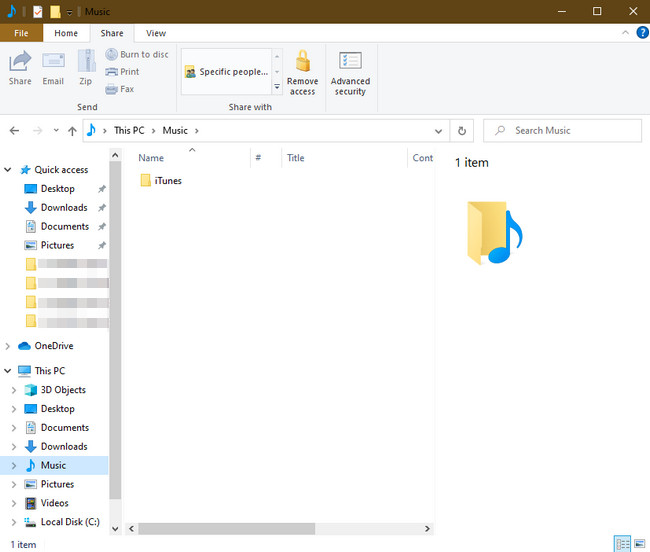
Vaihe 3Etsi musiikkitiedostot, jotka haluat siirtää puhelimeesi. Luo sen jälkeen kopiot tiedostoista ja valitse kaikki musiikki, jonka haluat siirtää. Paina sen jälkeen Ctrl + X -painiketta ja napsauta Puhelimesi nimi File Explorerin alareunassa. Paina myöhemmin näppäimistöäsi Ctrl + V avain liittääksesi ne. Irrota puhelin tietokoneesta oikein ja etsi musiikki puhelimestasi.
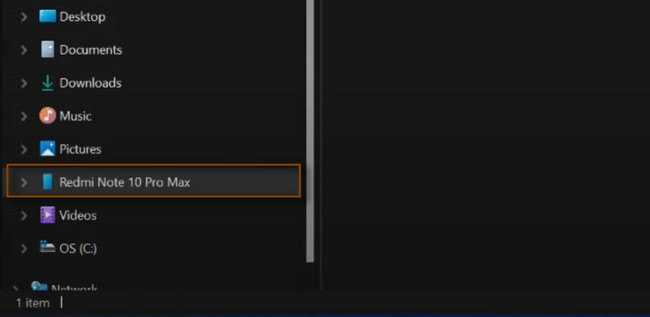
Siirrä tietoja iPhonesta, Androidista, iOS: sta ja tietokoneesta kaikkialle ilman mitään menetyksiä.
- Siirrä tiedostoja iPhonen, iPadin, iPod touchin ja Androidin välillä.
- Tuo tiedostoja iOS: sta iOSiin tai Androidista Androidiin.
- Siirrä tiedostot iPhonesta / iPadista / iPodista / Androidista tietokoneeseen.
- Tallenna tiedostot tietokoneesta iPhoneen / iPadiin / iPodiin / Androidiin.
Osa 3. Musiikin siirtäminen tietokoneesta puhelimeen Google Driven avulla
Google Drive on ilmainen pilvipohjainen tallennuspalvelu. Sen avulla voit tallentaa jopa 15 Gt dataa Gmailiin, Google Kuviin ja muihin. Jos tallennustila loppuu, voit päivittää Google Driven Google Driveen, joka sisältää yli 100 Gt tallennustilaa. Windows-tietokoneiden lisäksi se on saatavana myös kuinka siirtää musiikkia Macista Androidiin. Oletko valmis käyttämään tätä tallennuspalvelua tiedostojen siirtämiseen? Lue sen yksityiskohtainen opas alta.
Vaihe 1Liitä puhelin tällä hetkellä käyttämääsi tietokoneeseen. Kirjaudu Google-tilillesi tietokoneellasi. Napsauta sen jälkeen Profiilit -kuvaketta alustan oikeassa yläkulmassa. Sen jälkeen sen alle tulee uusi ponnahdusikkuna. Parasta olisi rastittaa Ajaa -kuvake pääliittymän keskellä.
Vaihe 2Napsauta pitkään musiikkia, jonka haluat siirtää puhelimeen asemasta. Sen jälkeen näet Kolme pistettä alustan oikeassa yläkulmassa. Napsauta niitä myöhemmin ja valitse Lataa painiketta sen lopussa. Sen jälkeen näet ladatut tiedot tietokoneen alaosassa. Sinun tarvitsee vain siirtää puhelimesi nimessä olevat tiedostot tietokoneen vasemmalle puolelle. Irrota puhelin turvallisesti tietokoneesta ja tarkista puhelimesi musiikkitiedostot.
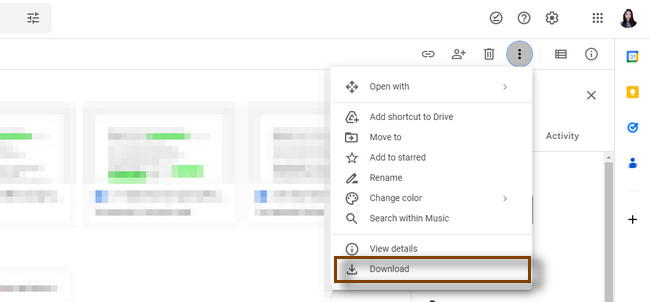
Siirrä tietoja iPhonesta, Androidista, iOS: sta ja tietokoneesta kaikkialle ilman mitään menetyksiä.
- Siirrä tiedostoja iPhonen, iPadin, iPod touchin ja Androidin välillä.
- Tuo tiedostoja iOS: sta iOSiin tai Androidista Androidiin.
- Siirrä tiedostot iPhonesta / iPadista / iPodista / Androidista tietokoneeseen.
- Tallenna tiedostot tietokoneesta iPhoneen / iPadiin / iPodiin / Androidiin.
Osa 4. Usein kysyttyä musiikin siirtämisestä tietokoneesta puhelimeen
1. Voinko siirtää musiikkia Spotifyhin tietokoneella?
Ehdottomasti kyllä! Käynnistä Spotify työpöydälläsi. Napsauta sen jälkeen Nuoli-alas -painiketta käyttäjätunnuksesi oikealla puolella ja valitse Asetukset -painiketta. Vieritä ikkunaa ja valitse Paikalliset tiedostotja käynnistä Näytä paikalliset tiedostot pyyhkäisemällä oikealle. Ota käyttöön Paikalliset tiedostot iPhonessa, valitse soittolista ja lataa ne puhelimeesi.
2. Voitko silti siirtää Google Play Musiikista puhelimeesi?
Joo. Voit siirtää Google Play -musiikkia puhelimeesi. Sinun tarvitsee vain mennä Google Play Musiikkiin. Napsauta sen jälkeen Kolme pistettä -painiketta musiikin yläosassa. Kopioi myöhemmin musiikin linkki napsauttamalla kopio -painiketta. Siirry parhaaseen MP3-latausohjelmaan ja liitä linkki siihen. MP3-latausohjelma skannaa linkin. Odota, kunnes latausprosessi on valmis. Liitä puhelin tietokoneeseen USB:n avulla ja siirrä tiedostot.
Siirrä tietoja iPhonesta, Androidista, iOS: sta ja tietokoneesta kaikkialle ilman mitään menetyksiä.
- Siirrä tiedostoja iPhonen, iPadin, iPod touchin ja Androidin välillä.
- Tuo tiedostoja iOS: sta iOSiin tai Androidista Androidiin.
- Siirrä tiedostot iPhonesta / iPadista / iPodista / Androidista tietokoneeseen.
- Tallenna tiedostot tietokoneesta iPhoneen / iPadiin / iPodiin / Androidiin.
Koet parhaan tavan siirtää musiikkia Androidiin Windowsista käyttämällä FoneLab HyperTrans. Haluatko tietää lisää tästä työkalusta? Lataa se nyt!
